如何Coreldraw X6设置调合曲线
1、打开Coreldraw X6软件,新建一个文档使用。
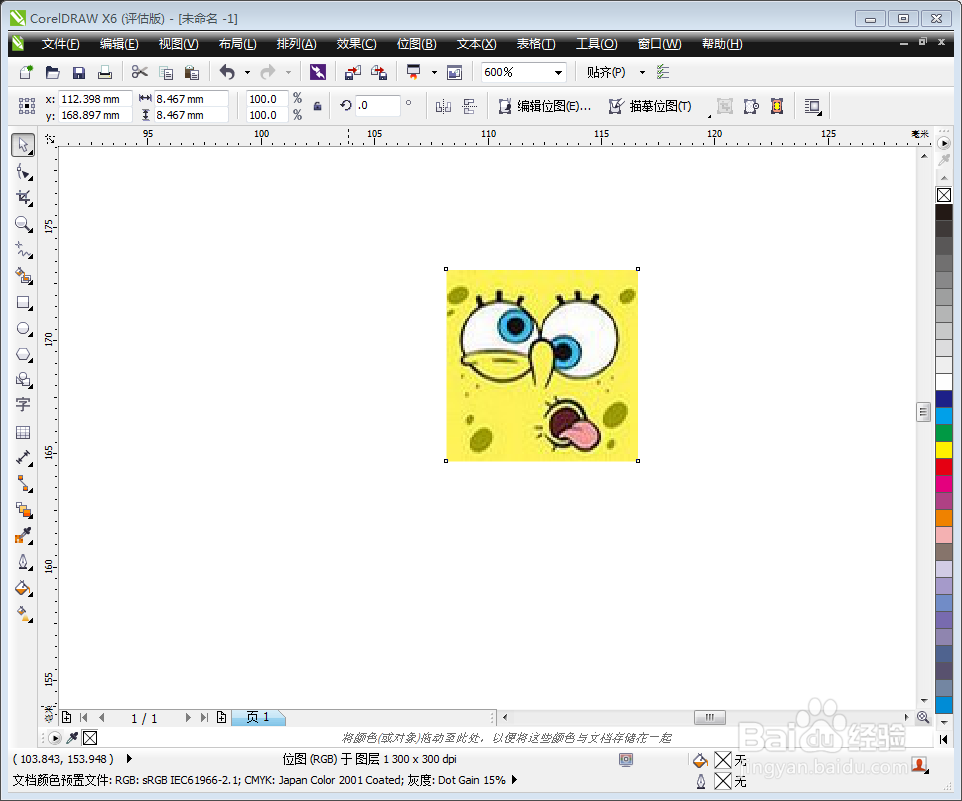
2、打开菜单栏中的“效果”按钮,在下拉菜单中选择“调整”,在延伸菜单中点击“调合曲线”。
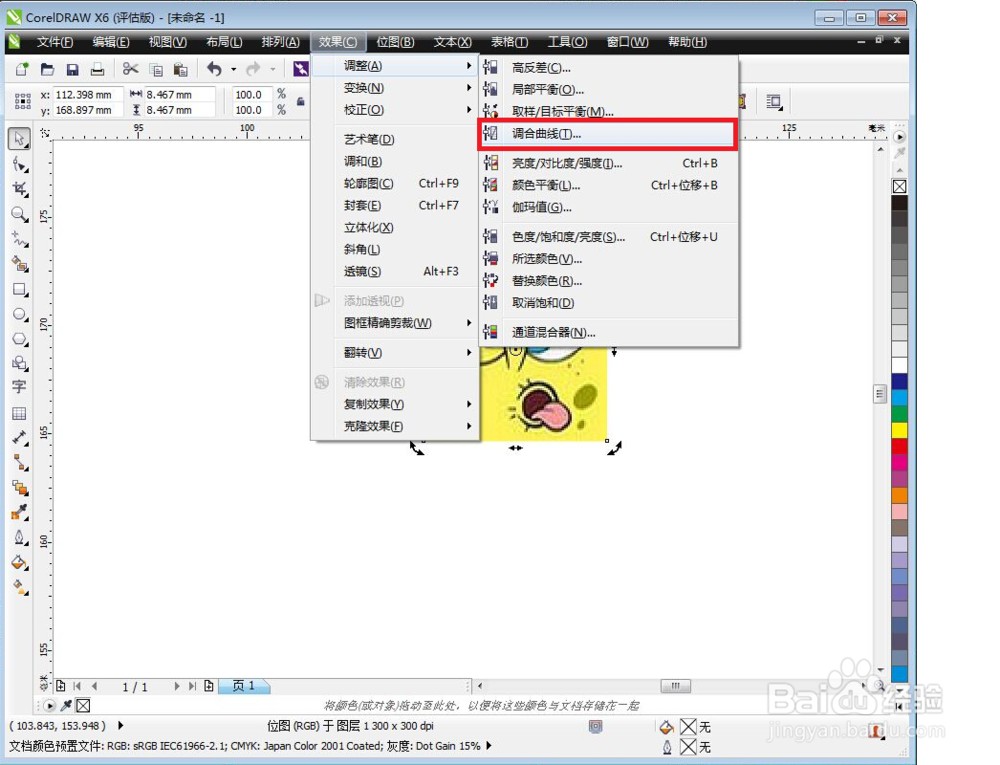
3、点击完成后即会弹出对话框可以进行对调合曲线的设置。
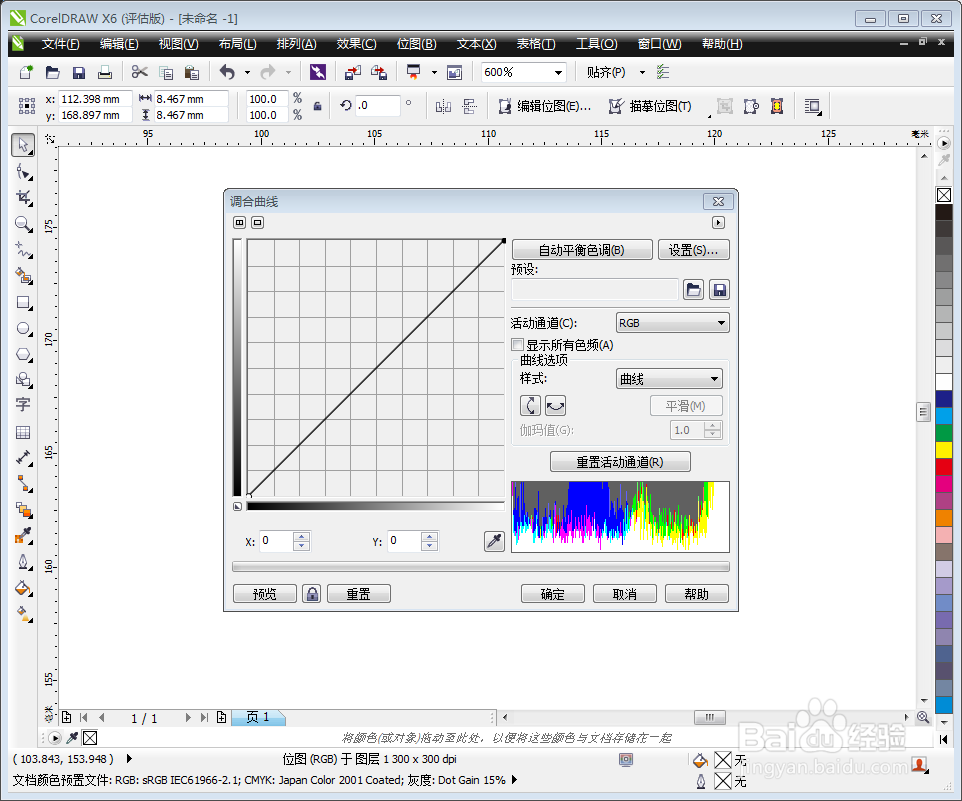
4、单击左侧的“活动通道”的下拉菜单,该菜单中可以选择“RGB"或其他三个选项,即为颜色通道。
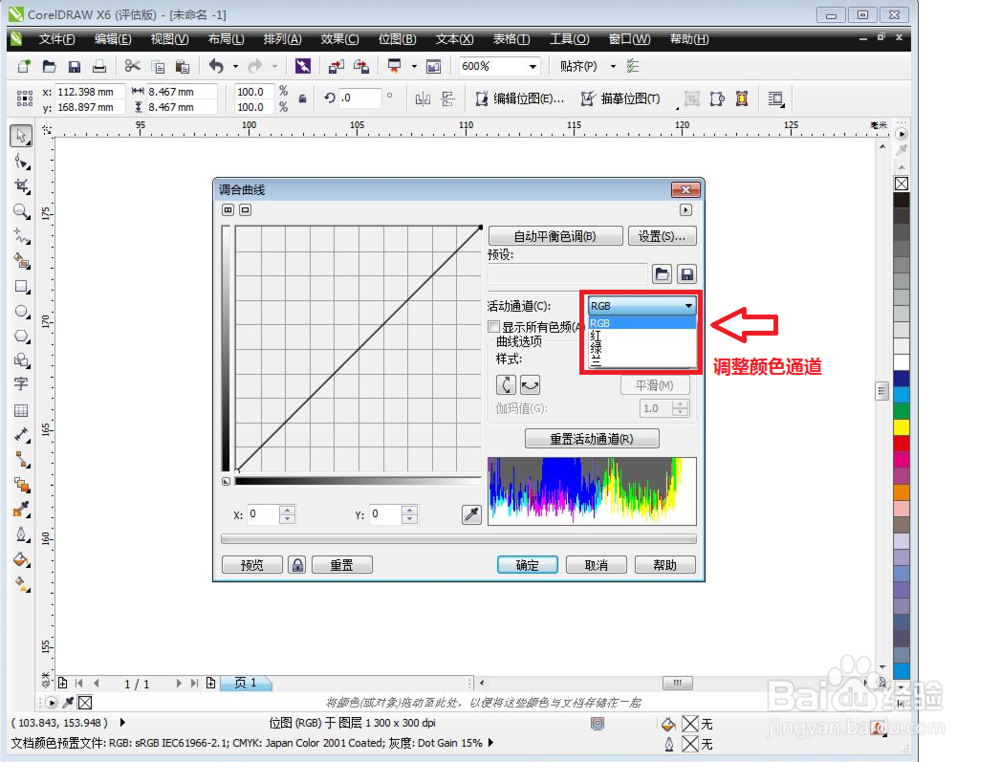
5、选择完“活动通道”后在下方的“样式”下拉菜单中选择需要调合完成的线条。
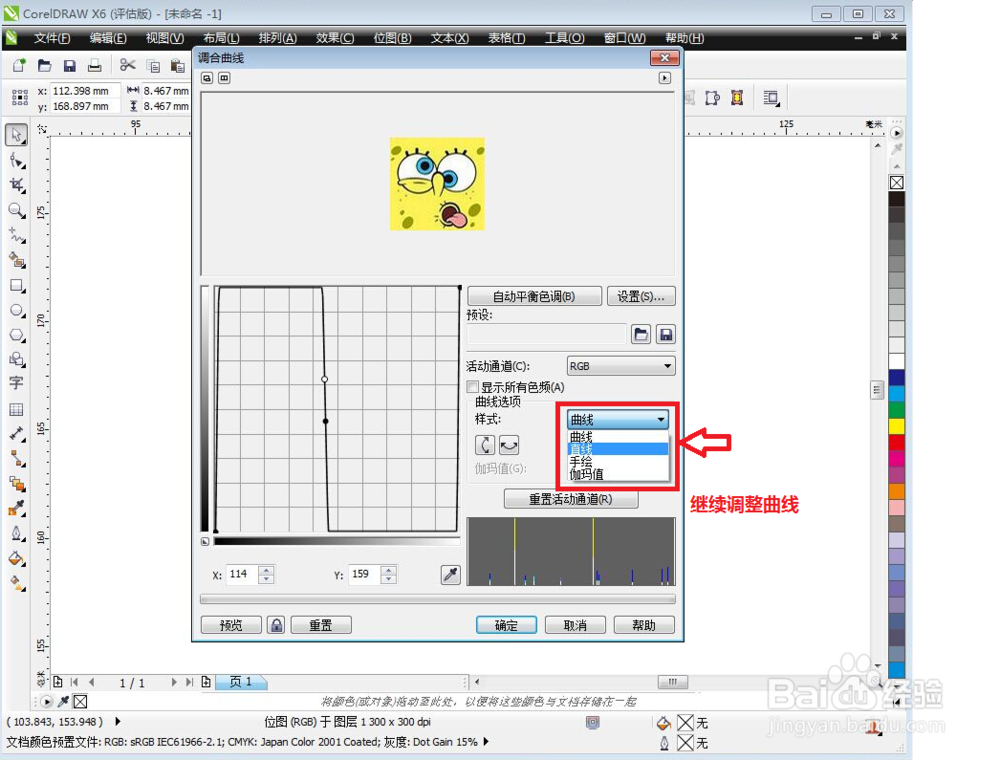
6、全部选择完成后,需要点击左侧的曲线条后,那么画面即会呈现调合后的样子。

声明:本网站引用、摘录或转载内容仅供网站访问者交流或参考,不代表本站立场,如存在版权或非法内容,请联系站长删除,联系邮箱:site.kefu@qq.com。
阅读量:101
阅读量:87
阅读量:129
阅读量:193
阅读量:111